

WordPressの追加CSSで設定変更をしたいけど「何かうまくいかなかったようです。時間を置いてもう一度お試しくださいと」エラーになり設定変更する事ができません
WordPressのテーマで外観カスタマイズの追加CSSでコードを入力して設定変更をする時に?
「何かうまくいかなかったようです。時間を置いてもう一度お試しください。」
というエラーで変更する事ができない場合があります。
主な原因はWordPress側の設定ではなくサーバー側のセキュリティ対策の設定が影響している可能性が高いです。

今回はConoHa WINGレンタルサーバーを利用していて「何かうまくいかなかったようです。」とエラーで設定変更ができないと悩んでる方に原因と解決方法を解説します
何かうまくいかなかったようです。時間を置いてもう一度お試しくださいの原因はWAF機能の可能性が高い
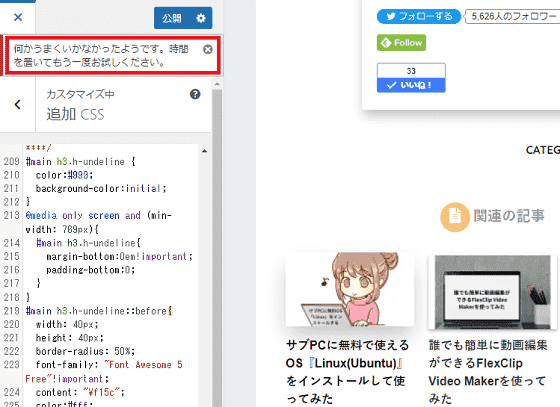
何かうまくいかなかったようです。時間を置いてもう一度お試しくださいの原因はサーバーのセキュリティ対策(WAF機能)の可能性が高く
WAF(Web Application Firewall)機能とは「ウェブ アプリケーション ファイアウォール」の略で
ホームページが置いてあるwebサーバーを守るために怪しい人は通さないよと
不正アクセスを検知して遮断する機能で多くのレンタルサーバーで利用されていますがサイト管理者でも環境によってはWAF機能を無効にしないとWordPressの設定変更ができない場合があります。
ConoHa WINGでWAF機能を無効にするには
ConoHa WINGで「何かうまくいかなかったようです。時間を置いてもう一度お試しください。」とエラーにならないようにするにはWAF機能を無効にする方法は?
☑ サイト管理から追加CSSの設定したい対象のドメインに切替える
☑ サイト管理からWAFの利用設定をOFFにする
サイト管理から追加CSSの設定したい対象のドメインに切替える
ConoHa WINGの追加CSSの設定をしたいドメインが複数ある場合は対象のドメインに切替える必要があり
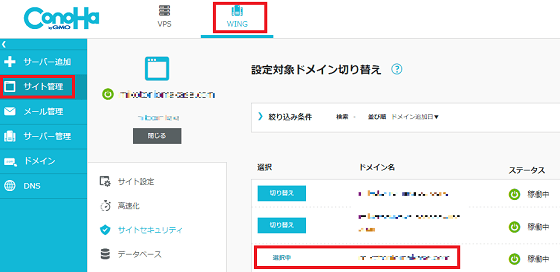
ConoHaコントロールパネル➡WING➡サイト管理➡切替➡追加SSの設定変更をしたい対象のドメインの切替をクリックします。
サイト管理からWAFの利用設定をOFFにする
ConoHaコントロールパネルで対象のドメインに切替えたらWAFの利用設定をOFFにします
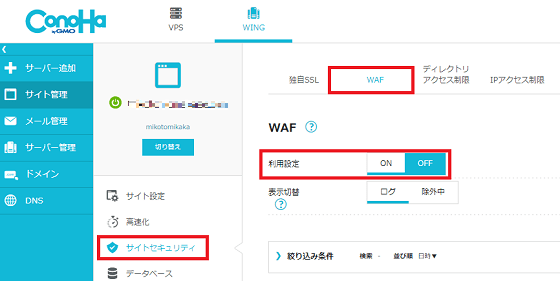
ConoHaコントロールパネル➡サイトセキュリティ➡WAF➡利用設定をOFF
直に反映されずサーバーによっては数時間待つ事になりますが
「何かうまくいかなかったようです。時間を置いてもう一度お試しください。」とエラーにならずに追加CSSを変更する事ができます。
WAFをOFFにしてもエラーになる場合はWordPressのプラグインなどが
影響している可能性もあるので該当していると思われるプラグインを無効にしてみてください。

WAFはとても重要なセキュリティー機能なので追加CSSの設定が終わったら必ず設定を有効に戻しましょう



